4.5. Формирование и получение личного ключа подписи с автоматической установкой его сертификата |
Формирование личного ключа подписи с сертификатом и их получение через Интернет осуществляется с использованием маркера временного доступа или личного сертификата с истекающим сроком действия. Параметры маркера временного доступа (ID маркера и пароль) указаны в Карточке временного доступа к Удостоверяющему центру, выдаваемой при подключении к системе.
Для выполнения процедуры формирования и получения личного ключа и сертификата ключа подписи требуется соединение через Интернет с Удостоверяющим центром Оператора по протоколу https (порт 443).
Для начала работы с сервисом формирования ключа (мастером выпуска сертификатов) необходимо:
-
Установить программу «КриптоПро CSP» версии не ниже 4.0. (Для выпуска сертификата для ЕГАИС «КриптоПро» устанавливать не нужно.)
-
Подключить к компьютеру внешний носитель (дискету, eToken, USB Flash Drive и т.д.) предназначенный для хранения ключа ЭП. (Можно хранить ключевые данные только в реестре компьютера, но рекомендуется также записать копию на внешний носитель.)
-
Использовать один из браузеров:
-
MS Internet Explorer версии 9.0 и выше;
-
Chrome 7.0.5177.41 и выше;
-
Opera 10.5 и выше;
-
Mozilla Firefox 3.6 и выше.
Для формирования личного ключа электронной подписи и установки его сертификата на компьютер нужно открыть в браузере страницу https://ce.taxcom.ru.
При переходе на эту страницу (страницу «Мастера выпуска сертификатов») может возникнуть предупреждение об установке корневого сертификата:

Необходимо согласиться с установкой, нажав кнопку «Да».
Если вы используете браузер, отличный от Internet Explorer, то при первом запуске «Мастера выпуска сертификатов» появится сообщение «Дополнение не установлено»:
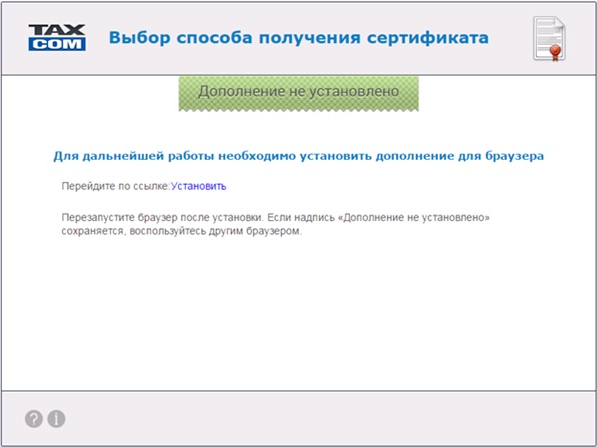
Необходимо:
-
Перейти по ссылке «Установить».
-
В появившемся окне с предложением установить дополнение "Такском Выпуск сертификатов" для браузера нажать кнопку «Добавить».
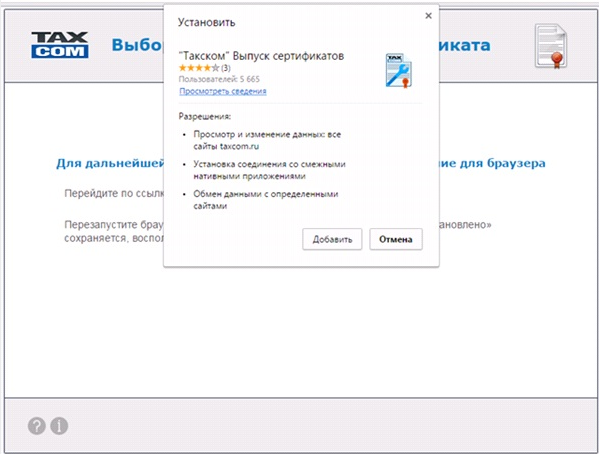
После успешной установки появится соответствующее сообщение:
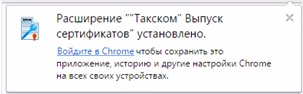
Далее появится окно с сообщением «Расширение не установлено»:
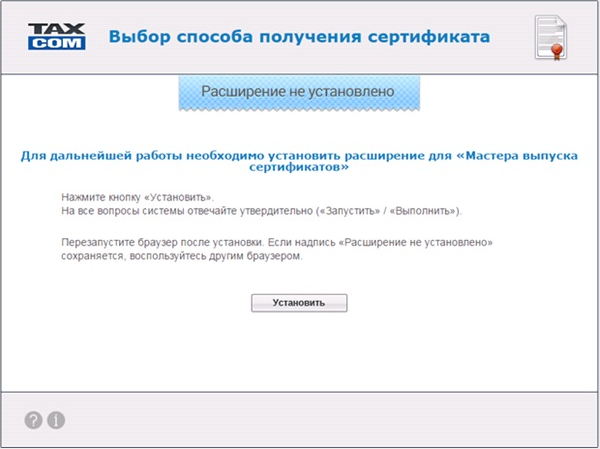
В этом окне следует нажать кнопку «Установить», после чего начнётся загрузка установочной программы.
Загруженный файл следует открыть двойным щелчком мыши и далее следовать инструкциям Мастера установки Расширения для веб-мастера выпуска сертификатов.
После завершения установки следует обновить страницу браузера, нажав клавишу F5, или перезапустить браузер.

Если вы получаете сертификат с помощью карточки доступа к удостоверяющему центру, выберите вариант «По карточке доступа». На открывшейся странице необходимо:
-
ввести ID маркера и пароль (Внимание! Раскладка клавиатуры должна быть английская, а Caps Lock выключен);
-
следовать подсказкам сервиса.
Если вы хотите заменить сертификат, необходимо:
-
Нажать кнопку «По сертификату». Внимание! Замена возможна только для сертификатов, предназначенных для представления отчётности.
-
В открывшемся списке выбрать сертификат, который необходимо заменить, и нажать «Далее».
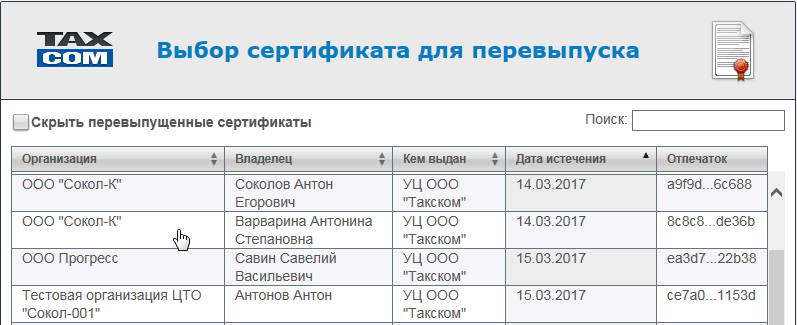
-
Проверить данные. Если данные указаны верно, нажать кнопку «Верны». Если данные указаны неверно, нажать кнопку «Неверны» и следовать рекомендациям, указанным на экране.
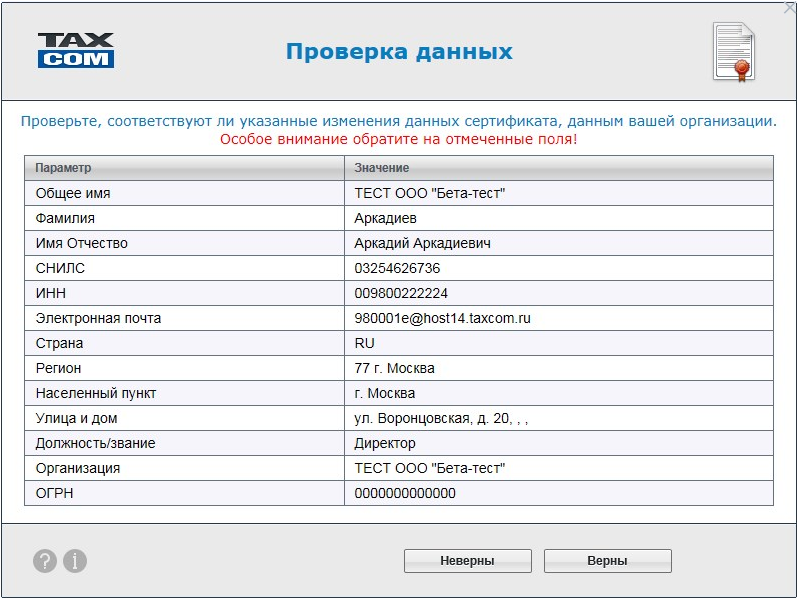
-
Ввести паспортные данные физического лица, указанного в сертификате, и нажать кнопку "Продолжить".
-
Ввести контактный номер телефона и нажать кнопку "Продолжить".
-
Ввести код подтверждения, который поступит в СМС.
-
Далее откроется окно с предложением выбрать хранилище для сертификата.
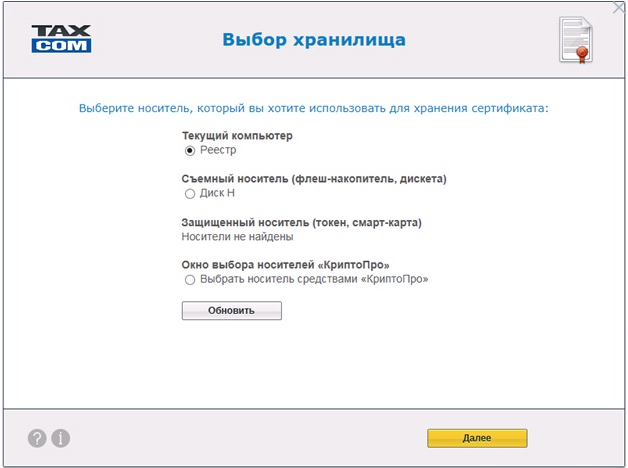
-
В этом окне следует выбрать удобный для вас носитель и нажать кнопку «Далее». В качестве ключевого носителя вы можете выбрать реестр вашего компьютера или съемный носитель (электронный идентификатор/токен, флеш-накопитель). При использовании съемного носителя убедитесь, что носитель подключен к компьютеру. Кнопку «Обновить» нужно нажимать, если новые носители были подключены после открытия этого окна, чтобы можно было их выбрать.
-
Если в качестве хранилища сертификата был выбран электронный идентификатор/токен, откроется окно с предложением ввести PIN-код.
Предустановленные пароли:
для eToken и JaCarta (USB-токен Nano) — 1234567890;
для Рутокен и ESMART — 12345678.
-
Далее откроется окно "Установка пароля":
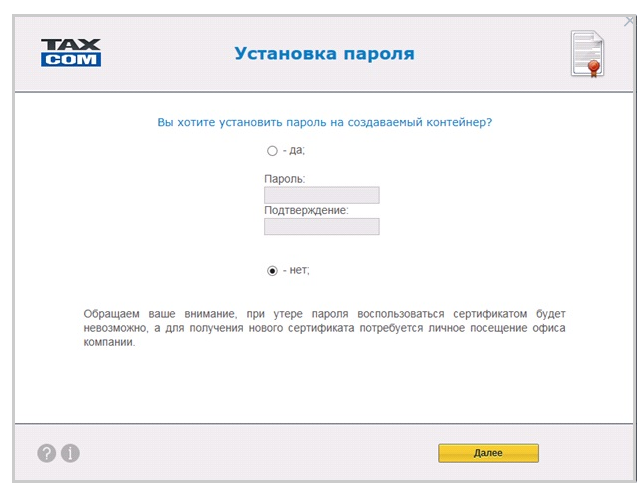
Пароль можно не устанавливать, в этом случае при работе с сертификатом пароль запрашиваться не будет.
Внимание! При утере пароля вы не сможете воспользоваться сертификатом. Для получения нового сертификата необходимо привезти в офис ООО "Такском" заполненный комплект документов для внеплановой замены сертификата.
-
Затем появится подсказка про «Биологический датчик случайных чисел». После ознакомления с подсказкой следует нажать кнопку «Далее».
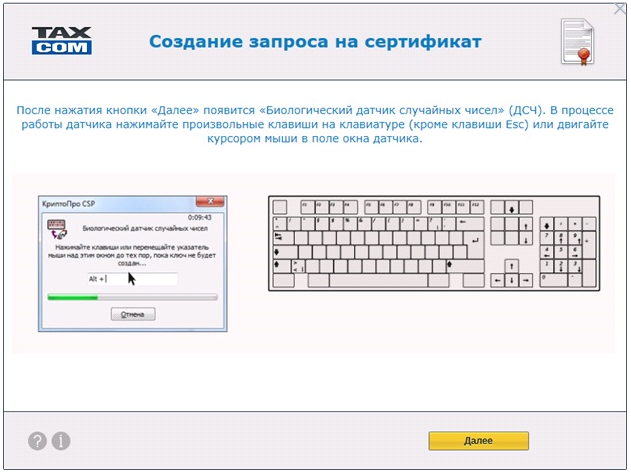
В процессе работы датчика нужно нажимать произвольные клавиши на клавиатуре (кроме клавиши Esc) или двигать курсором мыши в поле окна датчика.
-
После завершения формирования сертификата откроется окно с информацией о сертификате:
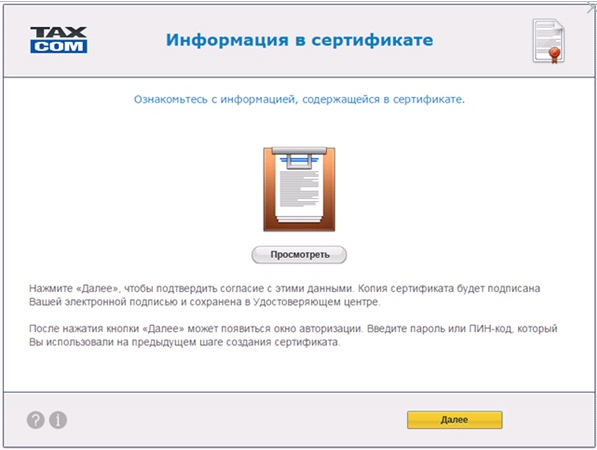
Если вам необходимо распечатать сертификат, то нажмите кнопку «Просмотреть», а в открывшемся окне — «Печать».
Следует ознакомиться с информацией, содержащейся в сертификате, и нажать кнопку «Далее».
-
Откроется страница для создания резервной копии ключа:
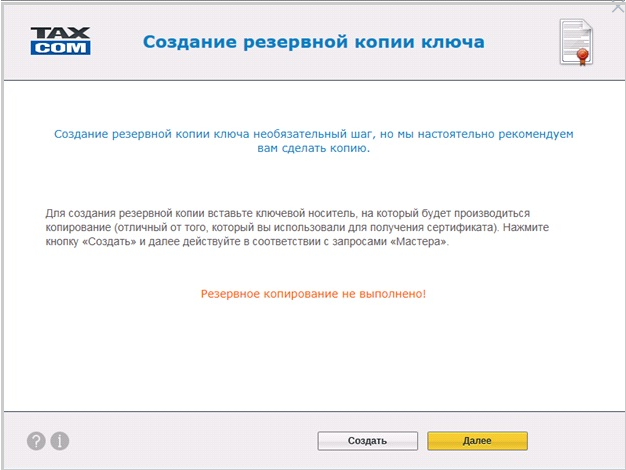
Создание резервной копии ключа не обязательный шаг, но мы настоятельно рекомендуем сделать копию.
Чтобы создать резервную копию, необходимо:
-
вставить ключевой носитель, на который вы хотите скопировать сертификат (отличный от того, который вы использовали для получения сертификата);
-
нажать кнопку «Создать» и далее действовать в соответствии с подсказками программы.
Если вы не планируете создавать резервную копию, - нажмите «Далее».
-
На завершающем этапе полученный сертификат будет автоматически установлен на ваш компьютер и вы увидите окно, в котором нужно нажать кнопку «Готово»:
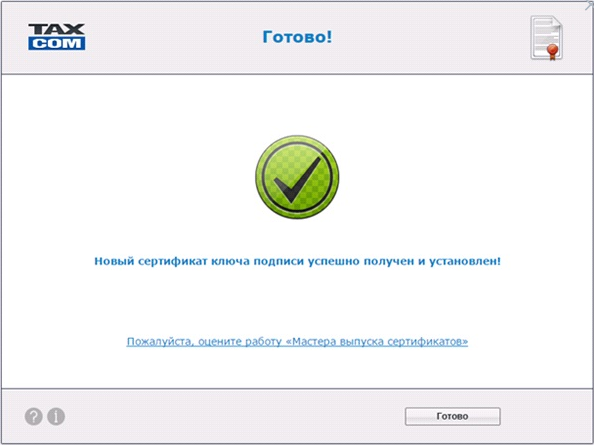
На этом процесс формирования ключа подписи, его получения и установки личного сертификата завершен. Сертификат ключа подписи установлен в хранилище "Личные" на Вашем компьютере. После регистрации сертификата в контролирующих органах вы сможете успешно отправлять отчётность.
Созданный сертификат автоматически отправляется на регистрацию в контролирующие органы, с которыми вы обмениваетесь документами. Регистрация сертификата занимает:
в ФНС — до 3-х рабочих суток;
в ПФР — до 3-х рабочих суток;
в ФСС — до 3-х часов.
В Росстате сертификат регистрируется при отправке отчёта.
Сроки регистрации могут быть больше в случае, если в контролирующем органе проводятся технические работы.
Далее следует перейти к п. 5, ручная установка сертификата личного ключа подписи, описанная в п. 4.6, после выполненных действий не нужна.
ПРИМЕЧАНИЯ
1. Если у Вас изменились реквизиты, то Вам необходимо произвести замену действующего сертификата независимо от срока его действия. О замене сертификата ключа электронной подписи (ЭП) см. Замена сертификата для сдачи отчетности.
2. За два месяца до завершения срока действия сертификата личного ключа подписи на странице входа рядом с данными сертификата ключа появляется напоминание о необходимости перевыпуска сертификата (приближении окончания срока действия), см. на иллюстрации выделенное оранжевым цветом и кнопка Перевыпустить для перехода к формированию нового сертификата и ключа подписи. Пример:
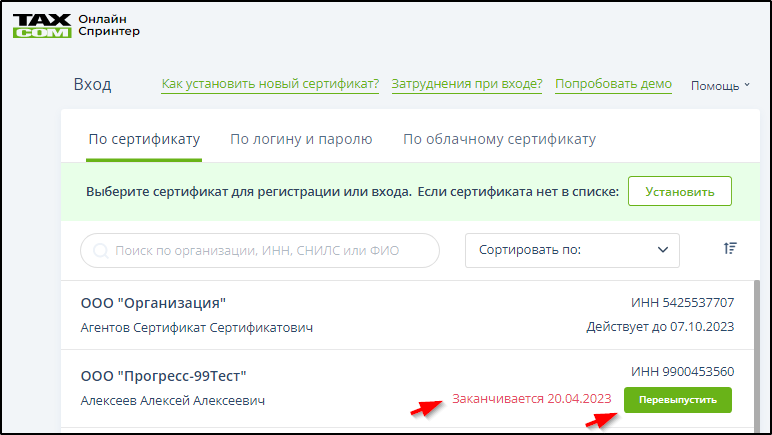
Если данные о владельце сертификата ключа ЭП не требуют исправления, то в течение 60 дней перед завершением срока действия сертификата необходимо произвести замену (перевыпуск) сертификата ключа ЭП. Для перехода к сервису "Мастер выпуска сертификатов" в этом случае удобно воспользоваться кнопкой Перевыпустить .
Предупреждение о завершении срока действия сертификата также появляется в разделе "Рабочий стол" на виджете "Критичные уведомления". Пример:
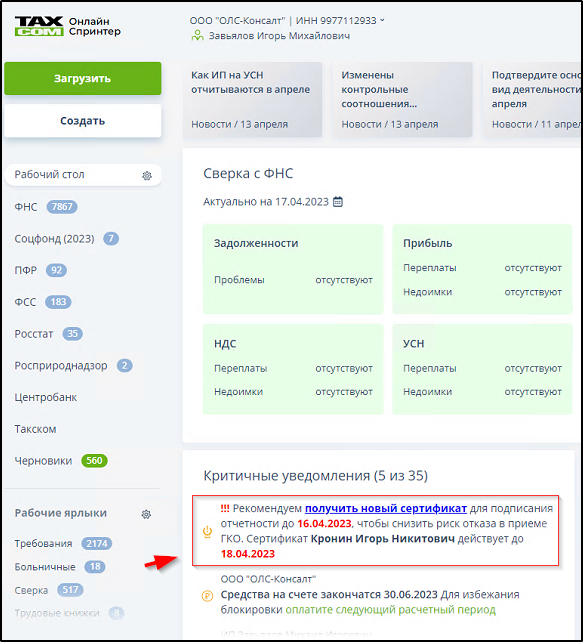
Ссылка "получить новый сертификат", присутствующая на этой иллюстрации, позволяет открыть инструкцию по получению нового ключа ЭП.